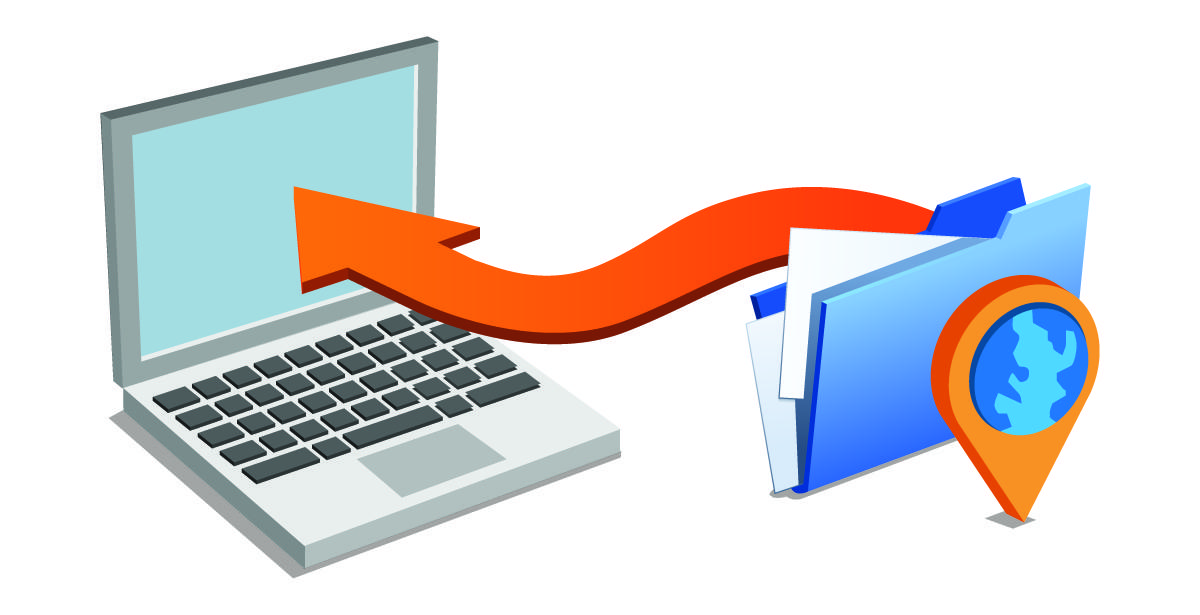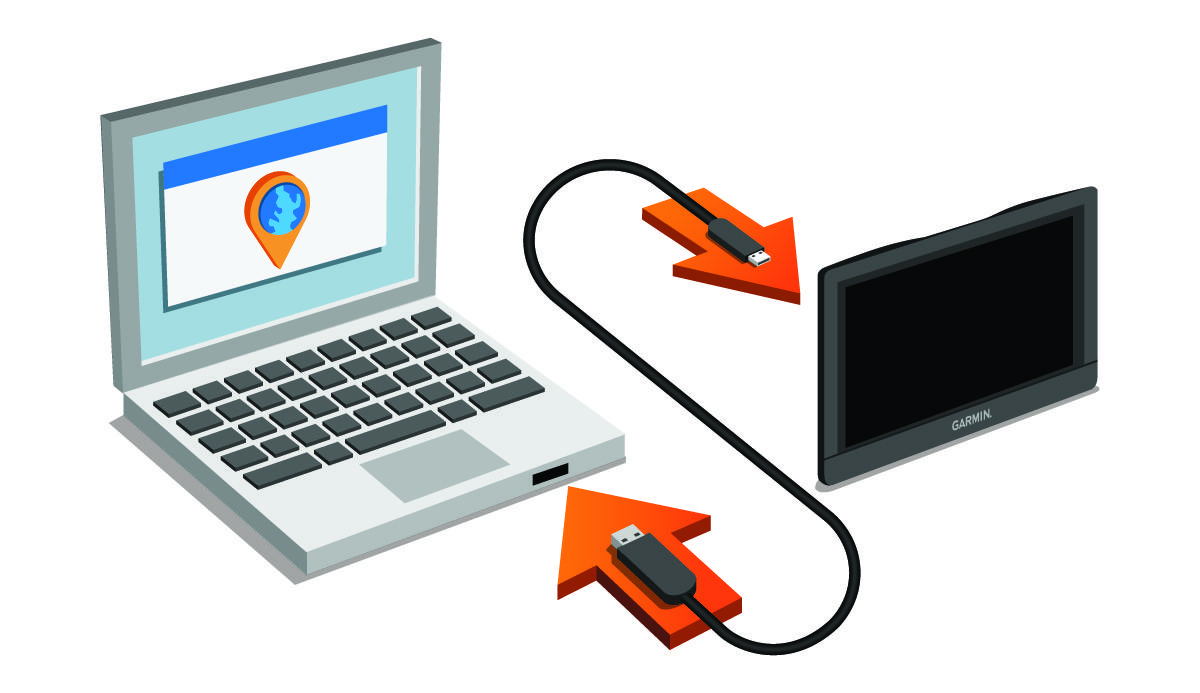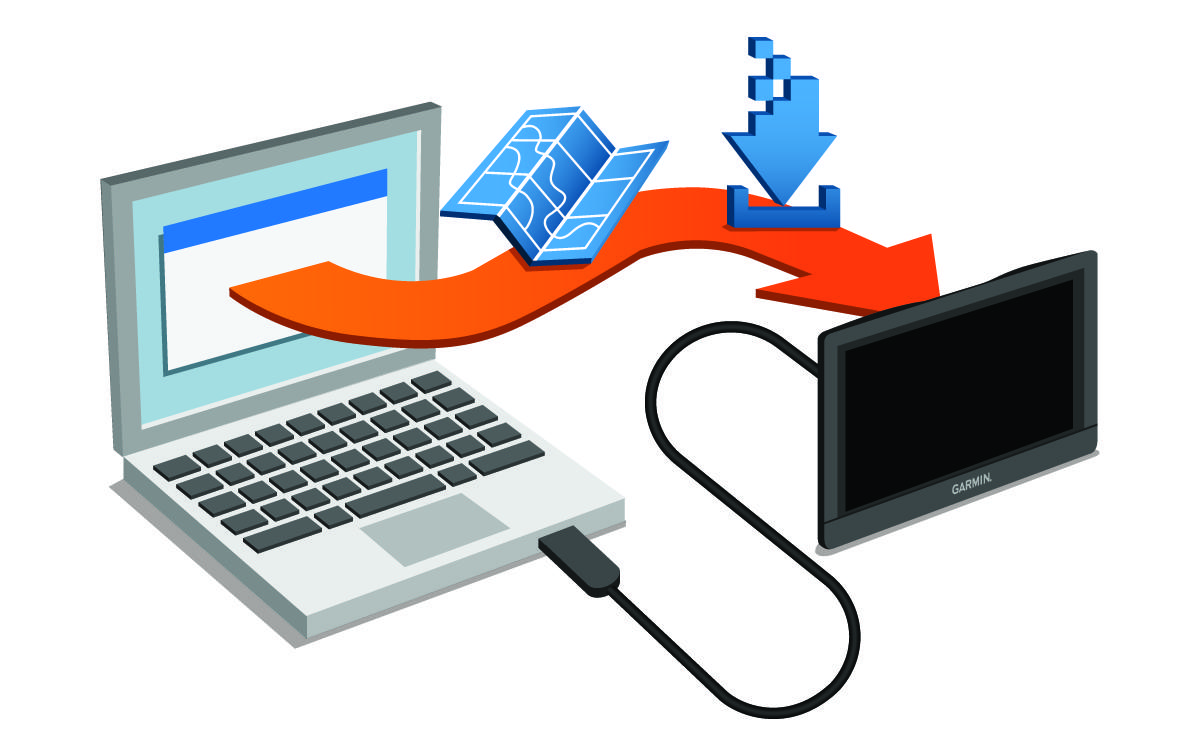تحديث الخرائط والبرنامج باستخدام Garmin Express
يمكنك استخدام برنامج Garmin Express™ لتنزيل تحديثات الخرائط والبرامج الأخيرة لجهازك وتثبيتها.إنّ Garmin Express متوفّر لحواسيب Windows® وMac®.
يقوم برنامج Garmin Express بتنزيل التحديثات على جهازك وتثبيتها. إنّ تحديثات الخرائط كبيرة جدًا، وقد تستغرق هذه العملية وقتًا طويلاً في حال كانت الاتصالات بالإنترنت أبطأ من المعتاد.
الموضوع الرئيسي: تحديثات الخرائط والبرامج